CARA MEMUNCULKAN CALCULATOR DI AUTOCAD
Bismillah....
Assalamualikumm wr wb
Berikut langkah langkahnya untuk memunculkan kalkulator yang ada di autocad :
CARA 1 : cara ini cukup simple sodara, namun cara ini hanya dapat digunakan untuk sekali perhitungan saja bila kita mau menghitung lagi kita harus tekan enter lagi , Caranya yaitu dengan mengetikan perintah pada command line CAL>> kemudian Enter, Maka akan muncul >> Expression (ungkapkan yang ingin anda jumlahkan), begitu setelah jumlahnya selesai bila sodara ingin jumlahkan lagi maka tekanlah Enter kembali, jadi kekurangan untuk cara satu ini adalah kita tidak bisa berlama lama melihat hasil yang telah dijumlahkan, bila kita mengetikan perintah lain
CARA 2 : Cara yang kedua ini akan lebih jelas karena seperti kalkulator yang ada pada bawaannya windows sodara, mudah dalam pengalikasiannya jelas, dan saya kira tak akan ada kekurangannya deh sodara untuk masalah penghitungan nggak kaya cara 1, namun dalam prosesnya agk sedikit lama, tenang sodara hanya sedikit kok, Berikut caranya : Ctrl + *, undah deh sodara maka penampakannya seperti dibawah ini hehehe, sodara dapat memasukan angka angkanya dari ikon yang ada pada kalkulator maupun menulis sendiri pada keyboard,
Gimana sodara mudahkan jadi kita nggak usah ribet ribet cari cari, hp, untuk membuka kalkulaor yang pastinya memotong waktu sodara untuk menggambar bila ada jalan deket ngapain pilih jalan panjang sodara hehehe, Sekian sedikit ilmu dari penulis semoga bermanfaat sodara Ammin,, Mohon saran dan kritik kanya sodara , dan saling share ilmu tentang bangunannya
Salam Sipil
Wassalamualikum wr wb
Assalamualikumm wr wb
CARA MEMUNCULKAN CALCULATOR DI AUTOCAD
Memang yang namanya menggambar tak lepas dari hitung menghitung, bukan hanya gambar deh sodara kehidupan kita sehari hari tak lepas dari yang namanya menghitung ,coba saja sodara beli nasi bungkus dan lain sebagainya , pasti penjualnya menghitung harga semua yang sodara belikan, hehehe, Begitu pula saat kita menggambar pastinya alat bantu hitung pun tak bisa terlepas, memang sih kalo gambar kerjanya kecil, seperti halnya perumahan kecil, sekolahan mungkin gambarnya tak perlu perlu banget deh kalkulator, namun akan berbeda lagi kalo gambarnya kita dalam skala besar, pusing deh kepala, berikut penulis akan membagi sedikit ilmu pengetahuan yang semoga dapat bermanfaat bagi semuanya aamiin,Dalam menggunakan kalkulator diautocad ada 2 sodara .Berikut langkah langkahnya untuk memunculkan kalkulator yang ada di autocad :
CARA 1 : cara ini cukup simple sodara, namun cara ini hanya dapat digunakan untuk sekali perhitungan saja bila kita mau menghitung lagi kita harus tekan enter lagi , Caranya yaitu dengan mengetikan perintah pada command line CAL>> kemudian Enter, Maka akan muncul >> Expression (ungkapkan yang ingin anda jumlahkan), begitu setelah jumlahnya selesai bila sodara ingin jumlahkan lagi maka tekanlah Enter kembali, jadi kekurangan untuk cara satu ini adalah kita tidak bisa berlama lama melihat hasil yang telah dijumlahkan, bila kita mengetikan perintah lain
CARA 2 : Cara yang kedua ini akan lebih jelas karena seperti kalkulator yang ada pada bawaannya windows sodara, mudah dalam pengalikasiannya jelas, dan saya kira tak akan ada kekurangannya deh sodara untuk masalah penghitungan nggak kaya cara 1, namun dalam prosesnya agk sedikit lama, tenang sodara hanya sedikit kok, Berikut caranya : Ctrl + *, undah deh sodara maka penampakannya seperti dibawah ini hehehe, sodara dapat memasukan angka angkanya dari ikon yang ada pada kalkulator maupun menulis sendiri pada keyboard,
Gimana sodara mudahkan jadi kita nggak usah ribet ribet cari cari, hp, untuk membuka kalkulaor yang pastinya memotong waktu sodara untuk menggambar bila ada jalan deket ngapain pilih jalan panjang sodara hehehe, Sekian sedikit ilmu dari penulis semoga bermanfaat sodara Ammin,, Mohon saran dan kritik kanya sodara , dan saling share ilmu tentang bangunannya
Salam Sipil
Wassalamualikum wr wb


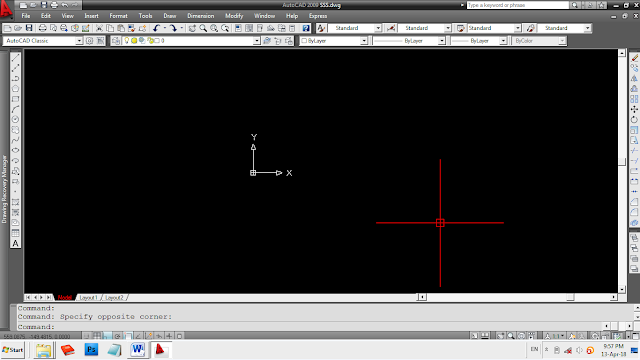

Komentar
Posting Komentar